Stickers afdrukken
U kunt persoonlijke stickers maken door uw favoriete foto's af te drukken op stickervellen.
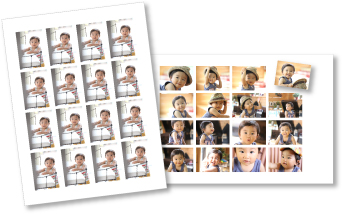
-
Klik op Stickers in het scherm Hulpmenu (Guide Menu).

Het dialoogvenster Ontwerp en papier instellen (Set Design and Paper) wordt weergegeven.
-
Geef instellingen op, zoals het ontwerp en Papierformaat, en klik vervolgens op OK.

De sticker wordt weergegeven in het itembewerkingsscherm.
-
Selecteer de afbeelding(en) die u wilt gebruiken om stickers te maken via Afbeelding toevoegen (Add Image).
De afbeeldingen worden weergegeven in het gebied met materialen.
-
Sleep een afbeelding van het gebied met materialen naar een indelingsframe van het item.
Wanneer u een afbeelding naar een kader verplaatst, verschijnt er een kruispictogram op de afbeelding.

-
Bewerk het item op basis van uw voorkeuren.

 Opmerking
Opmerking- In het dialoogvenster Geavanceerde instellingen, dat u kunt weergeven door te klikken op Geavanceerd... (Advanced...) onder in het venster, kunt u instellen dat u dezelfde afbeelding wilt gebruiken in alle kaders op de pagina, of dat u de positie, de hoek en het formaat dat is ingesteld voor een afbeelding wilt toepassen voor alle exemplaren van dezelfde afbeelding op de pagina. Als Geavanceerd... (Advanced...) niet wordt weergegeven, klikt u op
 (rechts schuiven).
(rechts schuiven). - Als Personen identificeren (Identifying people) wordt weergegeven bij Niet geregistreerde personen (Unregistered People) in het menu Algemeen, links in het venster, is het resultaat mogelijk niet naar verwachting aangezien de automatische plaatsing niet wordt toegepast op afbeeldingen waarvan de analyse niet is voltooid.
- Zie Afbeeldingen invoegen om geplaatste afbeeldingen automatisch te verwisselen.
- In het dialoogvenster Geavanceerde instellingen, dat u kunt weergeven door te klikken op Geavanceerd... (Advanced...) onder in het venster, kunt u instellen dat u dezelfde afbeelding wilt gebruiken in alle kaders op de pagina, of dat u de positie, de hoek en het formaat dat is ingesteld voor een afbeelding wilt toepassen voor alle exemplaren van dezelfde afbeelding op de pagina. Als Geavanceerd... (Advanced...) niet wordt weergegeven, klikt u op
-
Klik op Afdrukken (Print) rechtsonder in het scherm.
Het dialoogvenster Afdrukken wordt weergegeven.
-
Geef op welke printer en papiersoort u wilt gebruiken, hoeveel exemplaren u wilt afdrukken en configureer andere instellingen.
 Opmerking
Opmerking- Raadpleeg de Help van Mac OS voor meer informatie over het dialoogvenster Afdrukken.
-
Klik op Druk af (Print).

